Hvad er Mobizen Screen Recorder, og hvordan man bruger det til at optage din skærm
Denne anmeldelse vil tale om en af de mest populære skærmoptagere, Mobizen skærmoptager. Der er mange grunde til, at du skal optage din skærm, såsom at fange dit gameplay for at dele med andre, oprette video-tutorials af software eller applikationer, gemme online videomøder og meget mere. Der er så mange værktøjer på markedet, hvis du søger på internettet. Denne anmeldelse sparer dig tid og hjælper dig med at træffe den bedste beslutning.
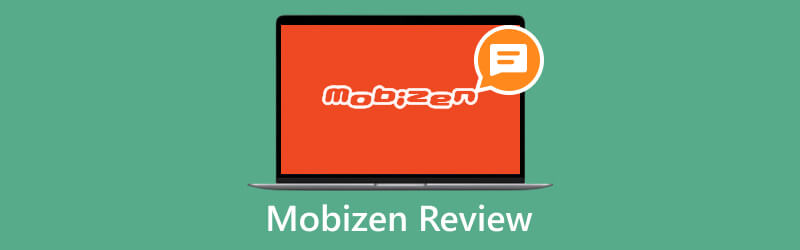
- GUIDELISTE
- Del 1. Hvad er Mobizen Screen Recorder
- Del 2. Sådan bruges Mobizen Screen Recorder
- Del 3. Mobizen Screen Recorder Alternative på pc'er og Mac
- Del 4. Ofte stillede spørgsmål om Mobizen Screen Recorder
Del 1. Hvad er Mobizen Screen Recorder
Som tidligere nævnt er Mobizen Screen Recorder en alt-i-en-skærmoptager-app. For at bruge denne app skal dit operativsystem være Android 4.4 og nyere eller iOS 12 og nyere. Du kan downloade det fra Google Play Store eller App Store gratis, men prisen starter fra $3.35 om måneden.
Nøglefunktioner i Mobizen Screen Recorder
1. Optag Android-skærm i videoer i høj kvalitet. Appen kan gengive skærmoptagelser op til 1080p og 60 FPS.
2. Juster brugerdefinerede indstillinger. Det giver brugerne mulighed for at bestemme bitrate, billedhastighed og lydkvalitet.
3. Inkluder en videoeditor. Efter skærmoptagelse kan brugere trimme, klippe, flette og anvende filtre på videoen eller tilføje baggrundsmusik.
4. Understøtte flere kilder. Du kan fange dit ansigt og din stemme, mens du optager din skærm med et eksternt eller internt webcam.
5. Opret GIF'er fra skærmoptagelser. Mobizen Screen Recorder gør det muligt for brugere at tage skærmbilleder eller lave GIF'er fra skærmoptagelser.
6. Del optagelser på sociale medier. Appen understøtter YouTube, Facebook, Instagram og andre sociale platforme. Plus, det giver cloud storage.
7. Tilgængelig på flere sprog. Brugere kan skifte mellem sprog i appen, såsom engelsk, fransk, tysk og mere.
8. Optag lyd sammen med skærmen. Android-brugere kan optage både intern og ekstern lyd, men iOS-brugere kan kun optage mikrofoner på grund af Apples politik.
Del 2. Sådan bruges Mobizen Screen Recorder
Mobizen Screen Recorder er ikke svært at bruge på Android-telefoner og iPhones. Når du har installeret det på din enhed, vises appen som en optagelseswidget, kaldet AirCircle. Dette afsnit fortæller dig, hvordan du bruger Mobizen Screen Recorder til at lave det bedste output.
Kør appen fra din appbakke eller startskærm, efter du har installeret den på dit håndsæt. Husk, at den gratis version inkluderer annoncer.
Gå til Indstillinger skærmen, og gå til Videoindstillinger skærmen. Tryk på Løsning mulighed, og vælg en passende. Jo højere opløsning, jo bedre kvalitet, men videostørrelsen øges. Så beslut dig for videoen Kvalitet og FPS. Hvis du ikke er sikker, så vælg OPTAGELSESWIZARD. Den finder de optimerede værdier for din enhed.
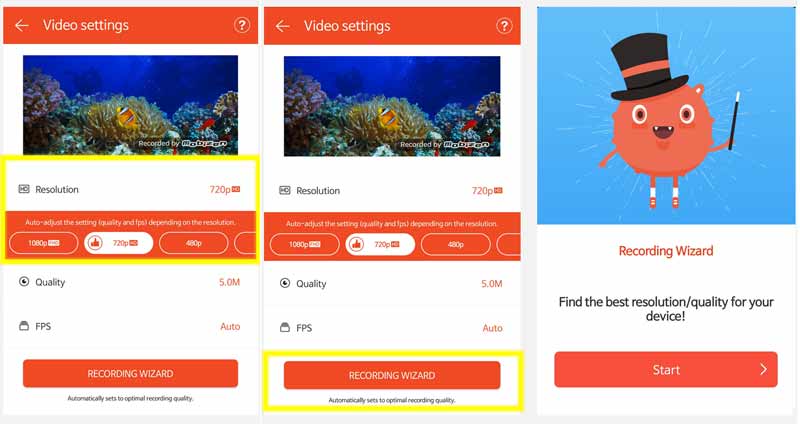
Indtast derefter Lyd skærmen, og tænd for Aktiveret mulighed. Flyt til Muligheder afsnittet, og vælg lydkilden eller -kilderne. Det Intern lyd er tilgængelig fra Android 10.
Du kan også tilpasse AirCircle og andre muligheder på skærmen Indstillinger. Hvis du ønsker at tilføje dit ansigt til skærmoptagelsen, skal du gå til Face cam-skærmen og slå til Aktiveret.
Tip: Android-brugere kan beslutte at gemme skærmoptagelserne på intern hukommelse eller ekstern lagring.
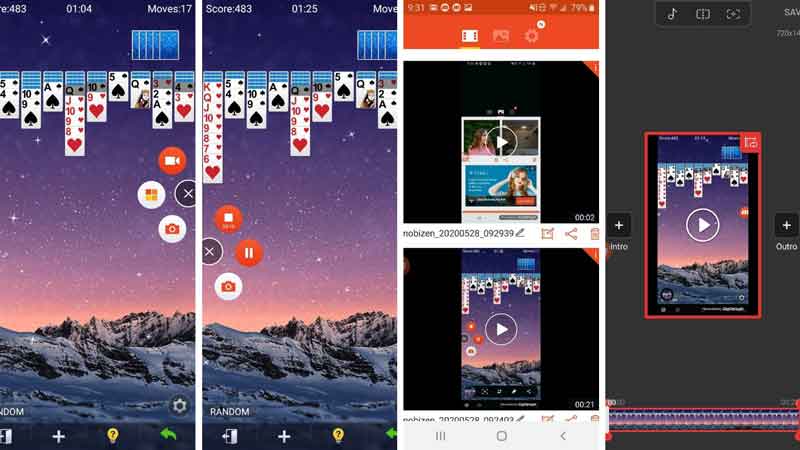
Luk, men luk ikke Mobizen Screen Recorder. Få adgang til den app eller det indhold, du vil optage på din skærm. Tryk på Videokamera ikonet på AirCircle. Efter nedtællingen starter skærmoptagelsen i henhold til dine indstillinger.
Når du er færdig, skal du trykke på Hold op knappen på AirCircle. Under processen kan du lave skærmbilleder ved at trykke på Kamera ikon.
Gå derefter til appen, gå til Video fanen, og du finder optagelsen. For at redigere den skal du trykke på Redigere ikonet under klippet, og du kan trimme det eller tilføje baggrundsmusik. Hvis du vil dele optagelsen, skal du trykke på Del ikonet og følg instruktionerne på skærmen for at fuldføre det.
Bemærk: Den gratis version tilføjer et vandmærke til dine skærmoptagelser. Kun Premium-brugere kan fjerne det på Indstillinger skærmen.
Find flere løsninger
iTop Screen Recorder: Optag skærmaktiviteter og opret videoer AZ Screen Recorder: Screencasting-applikation til Android-enhederDel 3. Mobizen Screen Recorder Alternative på pc'er og Mac
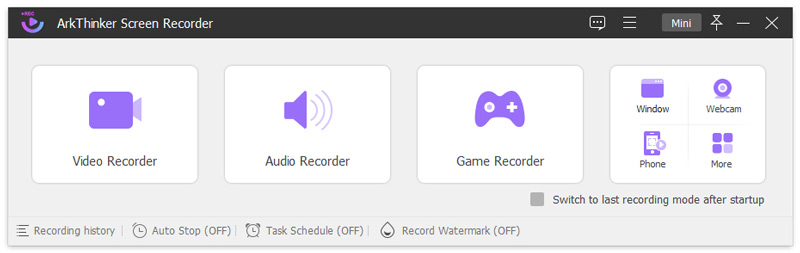
Mobizen Screen Recorder er designet til mobile enheder. Hvis du vil optage en skærm på en computer, skal du bruge et alternativ, som f.eks ArkThinker Skærmoptager. Desuden kan den også optage din telefonskærm. Det fjerner også grænserne, såsom optagelse af intern lyd fra iPhones.
- Optag et hvilket som helst område af din skærm med lyd.
- Inkluder en spiloptager og en telefonskærmoptager.
- Forbedre video- og lydkvaliteten ved hjælp af AI.
- Lav tidsplaner og optag skærme automatisk.
- Tilbyd en række bonusfunktioner, såsom videoredigering.
Del 4. Ofte stillede spørgsmål om Mobizen Screen Recorder
Er Mobizen Screen Recorder gratis?
Ja. Mobizen Screen Recorder tilbyder en gratis version med annoncer. Det tilføjer også et vandmærke til dine optagelser. Desuden er nogle avancerede funktioner ikke tilgængelige. For at låse begrænsningerne op skal du opgradere til Premium-versionen.
Er Mobizen Screen Recorder sikker?
Ja. Mobizen Screen Recorder er ret sikker at bruge. Den gemmer ikke nogen dataserverside, så alt er sikkert gemt på din enhed, ingen andre steder.
Hvilken er bedre AZ Screen Recorder vs Mobizen?
Det er svært at svare på, fordi de to apps ligner hinanden i de fleste aspekter. De tilbyder begge en gratis version, så du kan installere dem på din telefon og prøve hver af dem. Så behold og opgrader din favorit.
Konklusion
I dag er optageskærm på en smartphone ikke en stor sag, da masser af apps er tilgængelige i Play Store og App Store. Denne artikel introducerede og anmeldte en af de bedste, Mobizen skærmoptager. Efter vores indlæg kan du træffe den bedste beslutning, før du downloader den på din enhed. Desuden delte vi en konkret tutorial ovenfor. ArkThinker Screen Recorder er den bedste alternative løsning til at optage din telefonskærm eller fange dit skrivebord. Hvis du har andre spørgsmål om dette emne, er du velkommen til at efterlade en besked under dette indlæg.
Hvad synes du om dette indlæg? Klik for at bedømme dette opslag.
Fremragende
Bedømmelse: 4.9 / 5 (baseret på 426 stemmer)
Find flere løsninger
Bedste MP3-optager til at optage computerlyd og mikrofon Google Recorder: En Pixel-eksklusiv app til at optage lyd Førende GIF-optager til at optage animerede GIF'er [detaljerede anmeldelser] Top 6 forelæsningsoptagerapps og -software til mobil- og desktopbrugere Amazon Voice Recorder anmeldelse: Priser, funktioner og bedste alternativ Bedste anbefalinger til kameraoptager: Software og hardwareRelative artikler
- Optag video
- Sådan optager du gameplay på Xbox One, Series S og Series X
- Sådan optager du Steam-spil på Windows 11/10/8/7 pc og Mac
- Bedste anbefalinger til kameraoptager: Software og hardware
- 7 Bedste VCR/VHS DVD-optagere og DVD-optagelsessoftware
- Nvidia ShadowPlay Review og bedste ShadowPlay-alternativ
- XRecorder Review, fordele, ulemper og bedste XRecorder-alternativ
- 4 nemme metoder til at optage Roblox med stemme på pc, Mac og telefon
- 3 nemmeste måder at optage Minecraft-gameplay på Windows og macOS
- Opret selvstudie til at optage Zoom-møder på desktop eller mobil
- Optag Skype-opkald: En trin-for-trin guide til at få Skype-videoopkald



